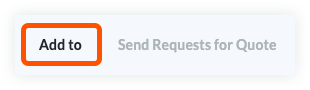Phased Release
The
new Budget Changes feature is designed to replace the existing budget modifications feature. Once you migrate to Budget Changes, you will no longer have access to the budget modifications feature. If you have any questions before your company starts the migration, contact your Procore point of contact. To learn more about the timeline for migration, see:
Common Questions.
Objectif
Créer une modification de budget à partir de l'outil Événements de changement.
Contexte
A budget change moves your budget's funds from a specific cost or revenue area to another cost or revenue area. Users can create budget changes to ensure your team has a method for moving and auditing budget values between the job activities and work packages associated with your construction project. With the 'Create New Budget Change' form, users can add both Amount-Based and Unit/Qty Based adjustments from one line item to another -- which moves the quantities of materials, labor, and funds you need to complete activities.
Example
Depending on whether you use your budget to track cost or revenue, you can create budget changes to move dollar amounts between budget codes. Some common uses for a budget change include:
- Transfer Funds. A fund transfer is a budget change that moves funds from one (1) budget code to one (1) or more other budget code(s).
- Move Expenditures. If you use your budget to track expenditures, you can move expenses from one (1) budget code to one (1) or more other budget code(s).
- Move Revenue. If you use your budget to track your project's revenue, you can move revenue from one (1) budget code to one (1) or more other budget code(s).
In Procore, a budget change is comprised of two (2) components:
- Adjustment. An adjustment is a line item that represents the line on the original budget where the funds are coming from. You can add new adjustments by clicking the Add Adjustment button.
- Line. A line item under an adjustment represents where you want to allocate the funds from the original budget. You can add line items to adjustments by clicking the Add Line button.
Éléments à prendre en compte
- Autorisations utilisateur requises :
- Autorisations de niveau « Standard » ou supérieures dans l'outil Budget du projet.
- Une autorisation de niveau « Admin » pour l'outil « Événement de changement » du projet.
- Informations supplémentaires :
- Il est recommandé que votre entreprise développe une politique de traitement des modifications de budget dans votre environnement Procore.
- Restrictions :
- Pour les entreprises qui utilisent l’option
 Outil Intégrations ERP : Afficher/Masquer
Outil Intégrations ERP : Afficher/Masquer
- Seules les modifications budgétaires « Approuvées » peuvent être envoyées à Intégrations Procore + ERP .
- Les modifications budgétaires peuvent être récupérées dans Intégrations Procore + ERP si elles n'ont pas encore été synchronisées.
- Les modifications budgétaires ne peuvent pas être modifiées ou supprimées une fois synchronisées avec le système ERP intégré.
Procédure
- Accédez à l'outil Événements de changement du projet.
- Recherchez le(s) poste(s) de l'événement de changement que vous souhaitez associer à une modification du budget.
- Cochez la case à côté de chaque ligne que vous voulez inclure dans la modification du budget.
- Cliquez sur Ajouter à en haut de la liste des événements de changement.
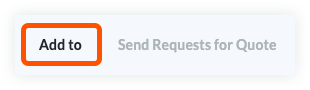
- Sélectionnez Modifications budgétaires.
- Sélectionnez « Nouvelle modification budgétaire » ou choisissez une modification budgétaire existante à associer au poste.
 Outil Intégrations ERP : Afficher/Masquer
Outil Intégrations ERP : Afficher/Masquer